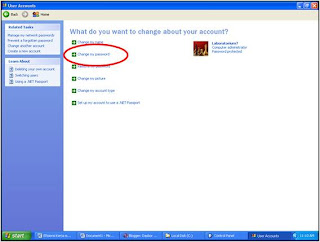Cara Mengaktifkan Layanan Remote Desktop
1. Sebelum menjalankan layanan Remote Dekstop, terlebih dahulu pastikan bahwa komputer kita sudah terinstall MS Windows XP Profesional. Komputer kita juga harus terhubung dengan jaringan yang sudah diroutingkan dengan komputer yang akan kita gunakan untuk me-remote.
2. Jangan lupa mencatat IP address dari komputer kita, atau mengenali nama komputer kita dengan melihat pada system properties dengan meng-click Start - Control Panel 3. Akan muncul tampilan Control Panel, klik System.
3. Akan muncul tampilan Control Panel, klik System.
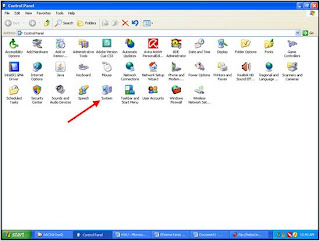 4. Pada tampilan System Properties klik Computer Name
4. Pada tampilan System Properties klik Computer Name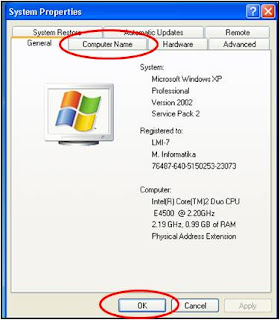 5.Pada Computer Description ketik nama sesuai keinginan.Kemudian klik OK.
5.Pada Computer Description ketik nama sesuai keinginan.Kemudian klik OK.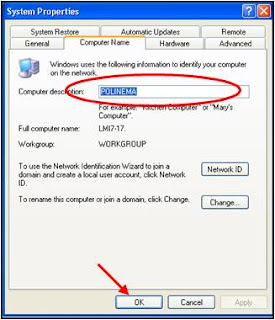 6.Buka kembali Control Panel, kemudian klik User Accounts
6.Buka kembali Control Panel, kemudian klik User Accounts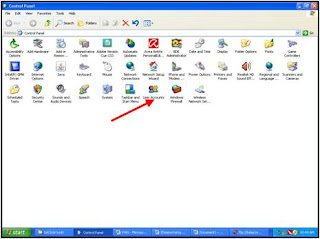 7. Akan muncul tampilan User Accounts, klik Computer Administrator.
7. Akan muncul tampilan User Accounts, klik Computer Administrator.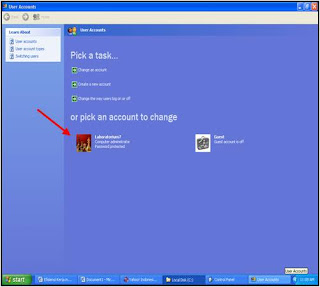
8. Kemudian pilih Change My Password.
9.Isi Password pada kolom Type your current password, Type a new password dan Type the new password again to confirm, kemudian klik change password.
10.Kemudian keluar dari tampilan dengan klik gambar x yang ada di pojok kanan atas.
11. Buka Control Panel kembali, pilih Windows Firewall.
12. Pada tab General, centang atau pilih On (recommended).
13. Centang Remote Desktop, kemudian klik OK.
14. Buka kembali Control Panel, pilih System.
15.Pada tab Remote, centang atau pilih Allow users to connect remotely to this computer, klik OK.
16.Klik Start > Accessories > Communications, kemudian pilih Remote Desktop Connection.
17.Setelah ini kita tinggal login pada menu Log On to Windows dengan memasukkan user name dan password. Selamat mencoba. Untuk mengakhiri layanan Remote Dekstop, kita tinggal Log-off atau Disconnect.